So ändern Sie Ihr PS4-Profilbild
Es gibt viele Aspekte Ihres PS4-Profils, die Sie ändern können, darunter Ihr Profilbild. Ob Sie etwas Persönliches, Lustiges oder Einzigartiges suchen, Sie haben die Wahl.
So können Sie Ihr PS4-Profilbild in ein beliebiges Bild ändern.
Wie ändere und stelle ich mein PS4-Profilbild ein?
Wenn Sie Ihr PS4-Profil noch nicht geändert haben – was Sie, wenn Sie dies lesen, wahrscheinlich nicht getan haben – dann sollten Sie lustigerweise wissen, dass Sie es mit Ihrer tatsächlichen PS4 nicht ändern können. Sie können es einstellen, Sie können nur das Bild selbst nicht ändern.
Sie können Ihr PS4-Profilbild auf zwei Arten ändern und einstellen: mit Ihrem Computer oder mit Ihrem Telefon.
Ändern Sie das PS4-Profilbild mit Ihrem Computer
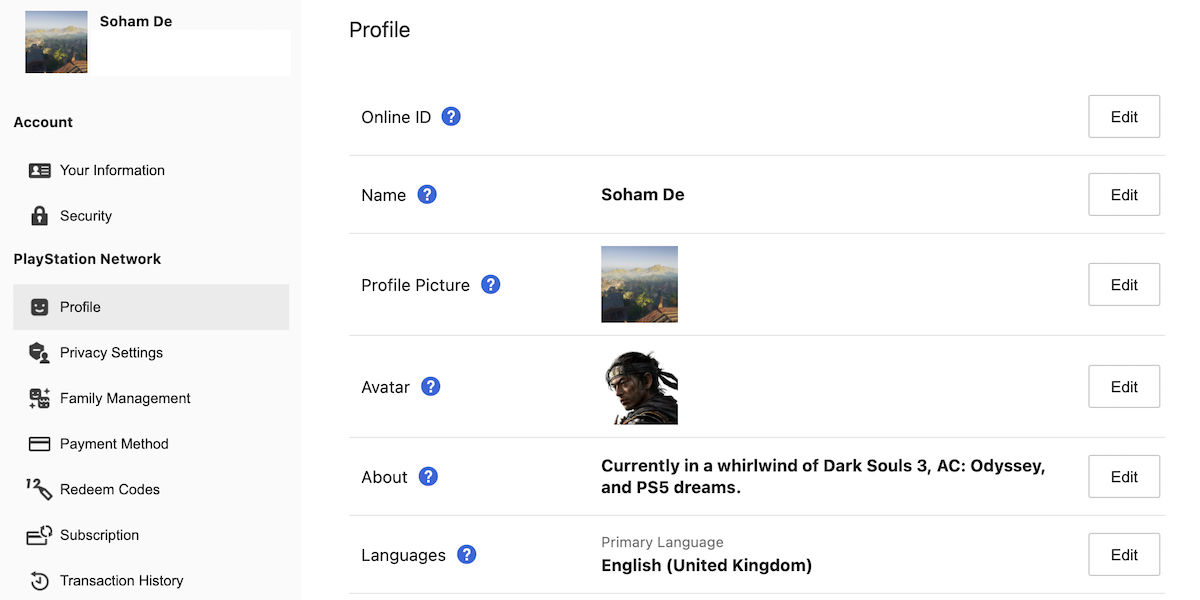
So kannst du dein PS4-Profilbild mit deinem Computer ändern.
Rufen Sie zuerst die PlayStation-Website auf und melden Sie sich bei Ihrem PSN-Konto an. Klicken Sie dann oben rechts auf Ihr PSN-Symbol und wählen Sie Kontoeinstellungen aus dem Dropdown-Menü.
Klicken Sie unter PlayStation Network auf Profil . Klicken Sie anschließend auf die Schaltfläche Bearbeiten neben Profilbild . Klicken Sie auf Bild ändern , wählen Sie ein Bild von Ihrem Computer aus, speichern Sie es und bestätigen Sie es.
Sie sollten jetzt Ihr neues Profilbild sowohl in Ihrem PSN-Konto als auch auf Ihrer PS4 sehen, wenn Sie es verwenden. Und wenn Sie Ihr Profilbild erneut bearbeiten, haben Sie auch die Möglichkeit, ein neues einzustellen oder Ihren PSN-Avatar als Ihr Profilbild festzulegen.
Ändern Sie das PS4-Profilbild mit Ihrem Telefon
So können Sie Ihr PS4-Profilbild mit Ihrem Telefon ändern.
Laden Sie zuerst die PS-App auf Ihr Telefon herunter und melden Sie sich bei Ihrem PSN-Konto an. Tippen Sie dann im Abschnitt Wiedergabe auf Ihren Namen und wählen Sie Profil bearbeiten .
Nun ist der Vorgang dem auf dem Computer sehr ähnlich. Tippen Sie auf die Schaltfläche Bearbeiten neben Profilbild . Wählen Sie Bild ändern , wählen Sie ein Bild aus Ihrer Telefongalerie aus, speichern Sie es und bestätigen Sie es.
Genau wie auf deinem Computer ändert dies sowohl dein PSN- als auch dein PS4-Profilbild, und du hast jetzt die Möglichkeit, dein PSN-Profilbild als deinen Avatar festzulegen, wenn du dein Profilbild erneut ändern möchtest.
Wie stelle ich mein PS4-Profilbild mit meiner PS4 ein?
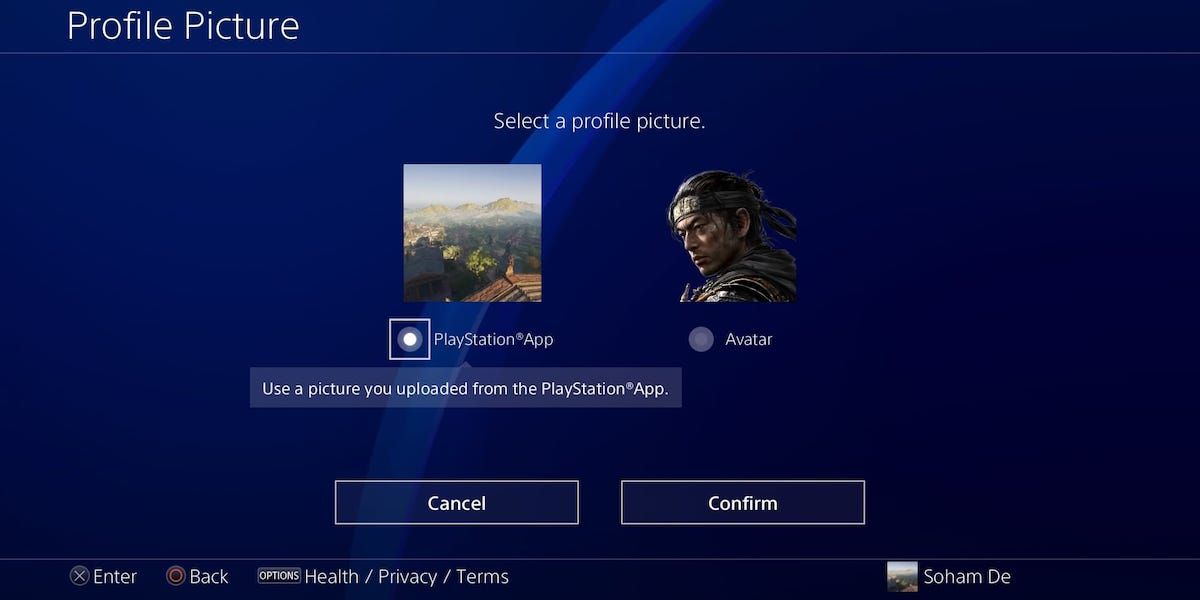
Jetzt, da Sie Ihr PS4-Profilbild mit Ihrem Telefon und Computer ändern und einstellen können und dies mindestens einmal getan haben, schauen wir uns an, wie Sie Ihr PS4-Profilbild mit Ihrer PS4 einrichten.
Gehe auf dem Startbildschirm deiner PS4 zu Profil , wähle die Auslassungspunkte ( … ) neben Online-Status festlegen aus und wähle dann Profil bearbeiten . Dadurch gelangen Sie zu Ihren PS4-Profileinstellungen, in denen Sie verschiedene Dinge ändern können, z. B. den Avatar Ihres PS4-Profils .
Wählen Sie Profilbild aus . Sie haben jetzt die Möglichkeit, das Bild, das Sie mit Ihrem Telefon oder Computer hochgeladen haben, oder Ihren PSN-Avatar als Ihr PS4-Profilbild festzulegen. Sie können zwischen beiden so oft wechseln, wie Sie möchten.
Es ist enttäuschend, solche begrenzten Einstellungen auf Ihrer tatsächlichen PS4 zu sehen, insbesondere wenn Ihre Konsole einige erstaunliche Screenshots im Spiel aufnehmen kann. Da du deine PS4-Screenshots mit deiner PS4 nicht direkt als dein Profilbild festlegen kannst, musst du stattdessen die PlayStation Messaging-Funktion in der PS-App verwenden , um sie festzulegen.
Sehen Sie, ob Ihre PS4 eine Überarbeitung benötigt…
Jetzt kannst du dein PS4-Profilbild ändern und einstellen! Stellen Sie sicher, dass Sie es von Zeit zu Zeit ändern, und sehen Sie sich vielleicht Ihr vollständiges PS4-Profil an, um zu sehen, ob ein Update erforderlich ist.
Obwohl Sie Ihr PS4-Profilbild mit Ihrem Telefon und Computer ändern können, sollte es eine grundlegende Funktion sein, um es mit Ihrer PS4 ändern zu können. Hoffentlich kann Sony dies rationalisieren, um die Anpassung des digitalen Dekors Ihrer PS4 etwas einfacher zu machen.
